
Bạn có phải là người dùng Debian Linux cũng yêu thích bảo mật mạng và kiểm tra máy tính không? Nếu vậy, có lẽ bạn sẽ muốn cài đặt các công cụ bảo mật trên hệ thống Debian Linux của mình. Tất nhiên, cách tốt nhất để cài đặt loại phần mềm này là cài đặt gói phần mềm Kali Linux. Đây là cách để làm điều đó.
Thêm kho phần mềm Kali Linux vào Debian
Cách tốt nhất để cài đặt Kali Linux trên PC Debian Linux của bạn là thêm kho lưu trữ cuộn Kali vào hệ thống của bạn. Lý do tại sao đây là cách tốt nhất vì Kali rất giống với Debian.
Để thêm kho lưu trữ Kali vào bản cài đặt Debian Linux hiện có, hãy mở một cửa sổ đầu cuối trên màn hình nền. Bạn có thể mở một cửa sổ terminal trên màn hình nền Debian bằng Ctrl + Alt + T trên bàn phím hoặc tìm kiếm “Terminal” trong menu ứng dụng.
Khi cửa sổ đầu cuối mở và sẵn sàng sử dụng, hãy mở tệp /etc/apt/sources.list trong trình soạn thảo văn bản Nano. Lưu ý rằng bạn sẽ cần thực hiện điều này với sudo, đảm bảo rằng bạn đã thiết lập quyền sudo trong Debian trước khi thử điều này.
sudo nano -w /etc/apt/sources.list
Bên trong tệp nguồn, thêm dòng mã sau vào cuối tệp.
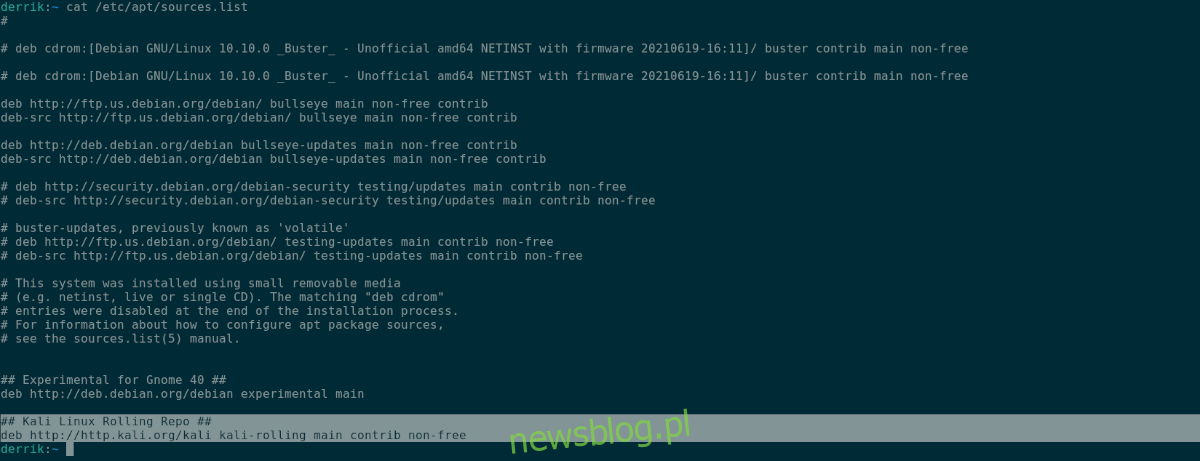
## Repo cán Kali Linux ##
Sau khi thêm dòng mã trên cùng, bạn cần thêm dòng thứ hai này ngay bên dưới nó. Mã này là URL của kho lưu trữ phần mềm Kali Linux và không có nó, sẽ không có phần mềm nào được cài đặt.
deb http://http.kali.org/kali kali-rolling đóng góp chính không miễn phí
Sau khi thêm kho lưu trữ vào hệ thống, hãy lưu các thay đổi vào Nano. Bạn có thể lưu các sửa đổi trong trình soạn thảo văn bản Nano bằng cách nhấn Ctrl + O trên bàn phím. Sau đó thoát khỏi trình soạn thảo văn bản Nano bằng cách nhấn Ctrl + X trên bàn phím của bạn.
Khi mọi thứ đã được lưu, bạn sẽ cần nhập khóa Kali Linux GPG. Khóa GPG này rất cần thiết. Không có điều này, phần mềm Kali không hoạt động. Cách nhanh nhất để nhập khóa là sử dụng lệnh add-apt-key –recover bên dưới.
sudo apt-key adv --keyserver hkp://keyserver.ubuntu.com:80 --recv-keys ED444FF07D8D0BF6
Sau khi thêm khóa kho lưu trữ Kali Linux vào hệ thống, bước tiếp theo là chạy lệnh cập nhật để làm mới nguồn phần mềm Debian. Sử dụng lệnh dưới đây, cập nhật.
sudo apt update
Sau khi nâng cấp, bạn có thể sẽ thấy một số bản cập nhật phần mềm có sẵn cho hệ thống Debian Linux của mình. Bạn có thể chọn nâng cấp bằng lệnh nâng cấp apt hoặc bỏ qua nó ngay bây giờ. Cập nhật là không cần thiết để sử dụng phần mềm.
Nếu bạn chọn cập nhật, hãy chạy lệnh sau bên dưới. Nhớ lại; quá trình cập nhật này có thể mất một lúc vì có thể có nhiều bản cập nhật hệ thống. Ngoài ra, Debian có thể thử cài đặt toàn bộ máy tính để bàn Kali.
sudo apt-get upgrade
Cài đặt phần mềm Kali Linux
Khi kho lưu trữ phần mềm Kali Linux được kích hoạt trên hệ thống của bạn, bạn có thể cài đặt phần mềm Kali Linux trên hệ thống Debian của mình. Để bắt đầu quá trình cài đặt, hãy mở một cửa sổ đầu cuối trên màn hình nền Debian của bạn. Terminal là cách tốt nhất để cài đặt ứng dụng Kali.
Mở cửa sổ terminal, nhấn Ctrl + Alt + T trên bàn phím hoặc tìm kiếm “Terminal” trong menu ứng dụng và mở theo cách đó. Với cửa sổ terminal đang mở, hãy sử dụng lệnh cài đặt apt bên dưới để cài đặt các gói “kali-tools-top10” trên Debian.
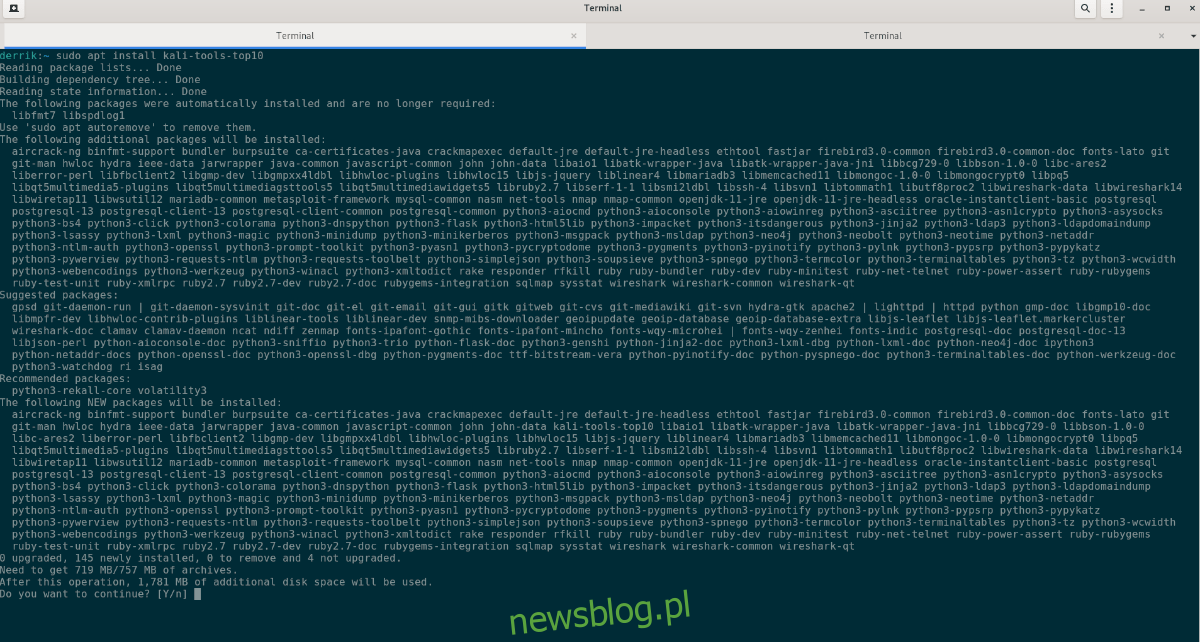
sudo apt install kali-tools-top10
Khi bạn nhập lệnh trên, Debian sẽ hỏi bạn mật khẩu. Lý do nó yêu cầu mật khẩu là vì lệnh sudo yêu cầu đặc quyền siêu người dùng. Nhập mật khẩu của bạn bằng bàn phím.
Sau khi bạn nhập mật khẩu của mình, Debian sẽ thu thập tất cả các gói và mọi phần phụ thuộc cần thiết để phần mềm chạy. Quá trình này sẽ mất vài giây. Sau khi hoàn tất, bạn sẽ được yêu cầu nhấn nút Y để xác nhận rằng bạn muốn cài đặt phần mềm.
Khi bạn nhấn nút Y trên bàn phím, Debian sẽ cài đặt 10 công cụ bảo mật hàng đầu của Kali Linux trên máy tính của bạn. Quá trình cài đặt sẽ không mất nhiều thời gian. Sau khi hoàn tất, hãy mở menu ứng dụng để truy cập các công cụ Kali Linux mới được cài đặt.
Cài đặt phần mềm khác từ Kali Linux trên Debian
Cài đặt 10 ứng dụng Kali Linux hàng đầu trên Debian là đủ đối với hầu hết người dùng. Tuy nhiên, nếu bạn có nhu cầu cụ thể hơn, đây là cách cài đặt thêm phần mềm từ kho Kali.
Đầu tiên, mở một cửa sổ đầu cuối. Sau khi mở, hãy sử dụng công cụ tìm kiếm có liên quan và nhập nội dung bạn muốn tìm kiếm. Ví dụ: để tìm kiếm Zonemaster trong kho Kali, hãy làm:
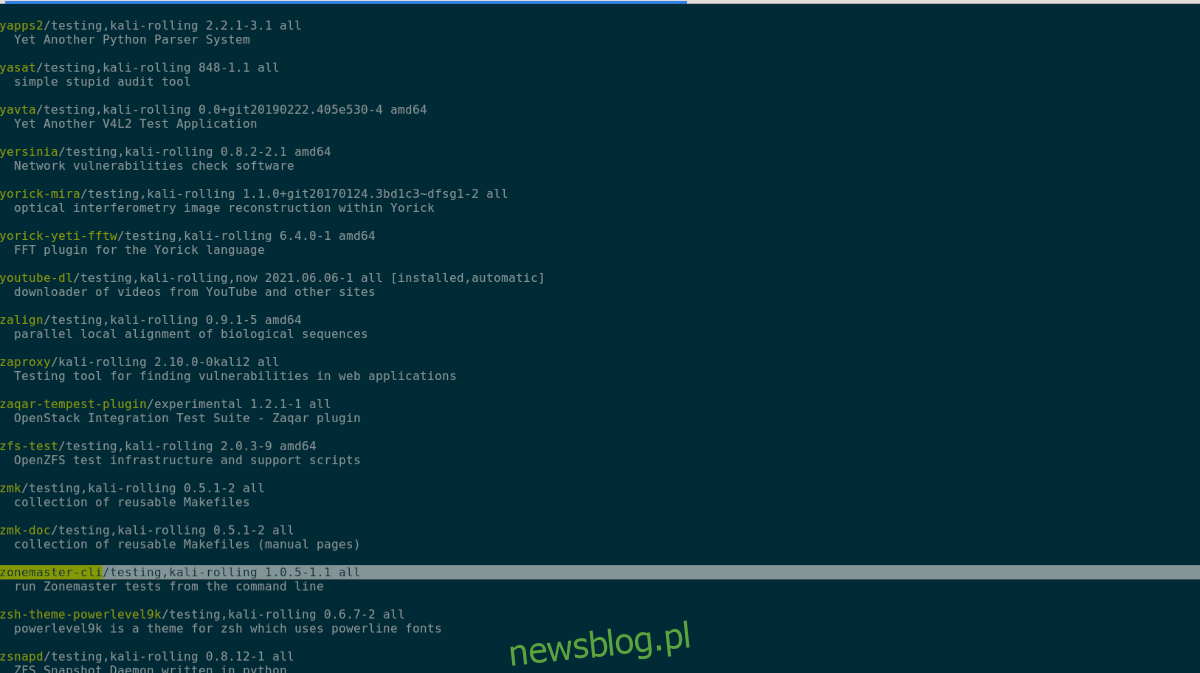
apt search zonemaster
Duyệt qua các kết quả tìm kiếm cho ứng dụng bạn muốn cài đặt từ kho Kali. Sau khi tìm thấy, hãy cài đặt phần mềm bằng lệnh cài đặt apt bên dưới.
sudo apt install zonemaster-cli
Lặp lại quy trình này để cài đặt bất kỳ phần mềm Kali Linux nào bạn muốn trên Debian.
